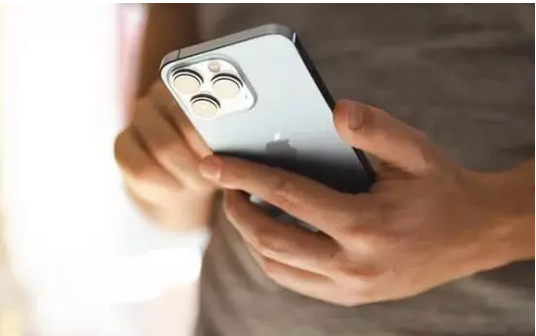چگونه میتوانیم عکس های پاک شده در آیفون را بازیابی کنیم؟ در ادامه نحوه برگرداندن عکس های حذف شده از گوشی آیفون را آموزش میدهیم.
تاریخ انتشار :شنبه ۱۹ شهريور ۱۴۰۱ ساعت ۱۹:۳۰
۰
به گزارش مردم فردا،حذف تصادفی و ناخواسته یک عکس در گوشی آیفون شما میتواند تجربه خستهکننده و ناراحتکنندهای باشد؛ به خصوص اگر چندین عکس که قصد اشتراکگذاری آنها را داشتید انتخاب کرده باشید و در عوض دهها مورد از آنها را حذف کرده باشید. همانطور که اپل در داکیومنت پشتیبانی خود اشاره کرده، عکس های اخیرا پاک شده در آیفون فورا از گوشی شما حذف نمیشوند، بلکه آنها به پوشه Recently Deleted در برنامه Photos میروند. این پوشه حاوی عکسها، ویدیوها یا اسکرینشاتهایی است که در 30 روز گذشته حذف شدهاند و پس از 30 روز، این عکسها و ویدیوها به طور خودکار و برای همیشه حذف میشوند؛ مگر این که یک نسخه پشتیبان از آنها را در آی کلود یا آی تونز داشته باشید.
با این حال مواردی وجود دارد که نمیتوانید عکس های پاک شده در آیفون را بازیابی کنید. به عنوان مثال ممکن است شخص دیگری عکسی را برای شما در یک رشته متن ارسال کرده باشد، اما شما آن را در برنامه Photos ذخیره نکردهاید. در این شرایط اگر به طور تصادفی عکس مورد نظر را حذف کنید، آن عکس برای همیشه از دست شما خواهد رفت. در این صورت میتوانید از فرستنده بخواهید دوباره آن عکس را برای شما ارسال کند و راه دیگری وجود نخواهد داشت.
نحوه بازیابی عکس های پاک شده در آیفون
عکسها، ویدیوها و اسکرین شاتها، صرف نظر از این که آنها را در آیپد، آیفون یا مک خود حذف کردهاید، همگی به پوشه Recenty Deleted در برنامه Photos اپل منتقل میشوند. تا زمانی که iCloud Photo Library را فعال کرده باشید، این پوشه در تمام دستگاههای اپل شما همگامسازی میشود. به این ترتیب تا مدت 30 روز میتوانید به راحتی تمام عکسها و ویدیوهایی که اخیرا حذف کرده بودید را بازگردانید.
برای دسترسی به پوشه Recently Deleted مراحل زیر را انجام دهید:
برنامه Photos را باز کنید.
روی تب Albums در پایین برنامه ضربه بزنید.
در برگه آلبومها تا انتها به پایین اسکرول کنید.
روی عکسی که میخواهید بازیابی شود ضربه بزنید. اگر چندین عکس دارید، روی دکمه انتخاب در گوشه بالای سمت راست ضربه بزنید و عکسهایی را که میخواهید بازیابی کنید، انتخاب نمایید.
دکمه Recover یا بازیابی در گوشه سمت راست پایین را لمس کنید.
توجه داشته باشید که در آی او اس 16 یا جدیدتر، ممکن است از شما خواسته شود که رمز عبور خود را وارد کنید یا با فیس آی دی یا تاچ آی دی احراز هویت کنید تا به پوشه Recently Deleted یا Hidden خود دسترسی داشته باشید. برای غیر فعال کردن این نیاز به تنظیمات گوشی و سپس Photos بروید و گزینه Use Face ID را خاموش کنید.
حذف دائمی عکس ها در آیفون
با این حال مواردی وجود دارد که نمیتوانید عکس های پاک شده در آیفون را بازیابی کنید. به عنوان مثال ممکن است شخص دیگری عکسی را برای شما در یک رشته متن ارسال کرده باشد، اما شما آن را در برنامه Photos ذخیره نکردهاید. در این شرایط اگر به طور تصادفی عکس مورد نظر را حذف کنید، آن عکس برای همیشه از دست شما خواهد رفت. در این صورت میتوانید از فرستنده بخواهید دوباره آن عکس را برای شما ارسال کند و راه دیگری وجود نخواهد داشت.
نحوه بازیابی عکس های پاک شده در آیفون
عکسها، ویدیوها و اسکرین شاتها، صرف نظر از این که آنها را در آیپد، آیفون یا مک خود حذف کردهاید، همگی به پوشه Recenty Deleted در برنامه Photos اپل منتقل میشوند. تا زمانی که iCloud Photo Library را فعال کرده باشید، این پوشه در تمام دستگاههای اپل شما همگامسازی میشود. به این ترتیب تا مدت 30 روز میتوانید به راحتی تمام عکسها و ویدیوهایی که اخیرا حذف کرده بودید را بازگردانید.
برای دسترسی به پوشه Recently Deleted مراحل زیر را انجام دهید:
برنامه Photos را باز کنید.
روی تب Albums در پایین برنامه ضربه بزنید.
در برگه آلبومها تا انتها به پایین اسکرول کنید.
روی عکسی که میخواهید بازیابی شود ضربه بزنید. اگر چندین عکس دارید، روی دکمه انتخاب در گوشه بالای سمت راست ضربه بزنید و عکسهایی را که میخواهید بازیابی کنید، انتخاب نمایید.
دکمه Recover یا بازیابی در گوشه سمت راست پایین را لمس کنید.
توجه داشته باشید که در آی او اس 16 یا جدیدتر، ممکن است از شما خواسته شود که رمز عبور خود را وارد کنید یا با فیس آی دی یا تاچ آی دی احراز هویت کنید تا به پوشه Recently Deleted یا Hidden خود دسترسی داشته باشید. برای غیر فعال کردن این نیاز به تنظیمات گوشی و سپس Photos بروید و گزینه Use Face ID را خاموش کنید.
حذف دائمی عکس ها در آیفون
برعکس روند بالا، ممکن است گاهی بخواهید بدون این که 30 روز منتظر بمانید تا عکس های پاک شده شما به طور خودکار از پوشه Recently Deleted حذف شوند، خودتان آنها را برای همیشه حذف کنید. متاسفانه هیچ راهی برای حذف خودکار و دائمی عکسها در همان اولین مرتبه حذف کردن آنها وجود ندارد؛ بنابراین باید پس از پاک کردن عکس به پوشه Recently Deleted بروید و از آنجا دوباره عکس مورد نظر را پاک کنید. خوشبختانه فرایند انجام این کار بسیار ساده است و کافی است مراحل زیر را انجام دهید:
برنامه Photos را باز کنید.
عکسی را که میخواهید برای همیشه حذف کنید، پیدا کنید.
روی نماد سطل زباله در گوشه سمت راست پایین برنامه ضربه بزنید.
تایید کنید که میخواهید عکس را حذف کنید.
روی تب Albums در پایین برنامه Photos ضربه بزنید.
بخش Recently Deleted را باز کنید.
روی عکسی که به تازگی حذف کردهاید ضربه بزنید.
دکمه Delete در گوشه سمت چپ پایین را انتخاب کنید.
تایید کنید که میخواهید برای همیشه این عکس را حذف کنید.
البته حذف کردن دائم یک عکس به این معنی است که دیگر نمیتوانید آن را بازگردانید. هنگامی که تایید کردید که میخواهید عکس را حذف کنید، این تصویر برای همیشه از دست شما رفته است. بنابراین قبل از پاک کردن آن از تصمیم خود مطمئن شوید. اگر iCloud Photo Library را فعال کرده باشید، عکس مورد نظر برای همیشه از همه دستگاههای شما حذف خواهد شد، اما اگر آن را فعال کردید، ممکن است بتوانید عکسهای حذف شده را از نسخه پشتیبان آی کلود یا آیتونز بازیابی کنید.
mardomefarda.ir/vdcf10dy.w6d00agiiw.html
منبع : گجت نیوز